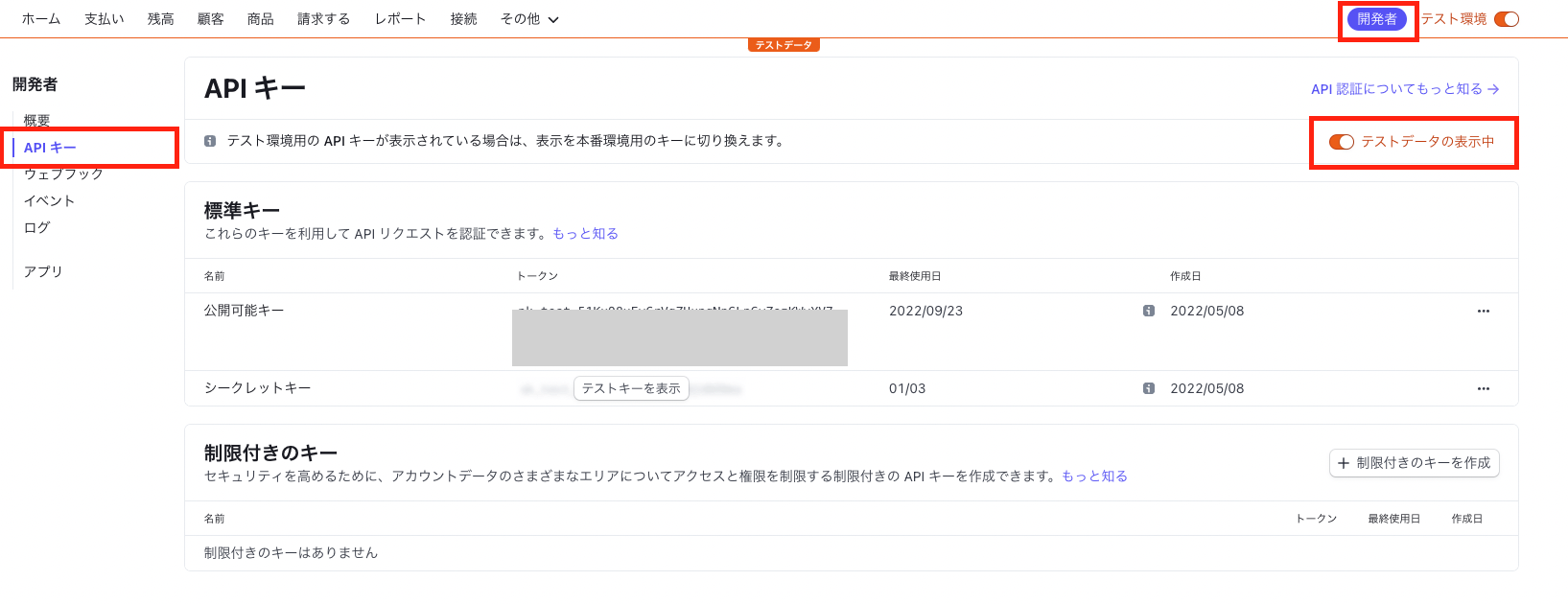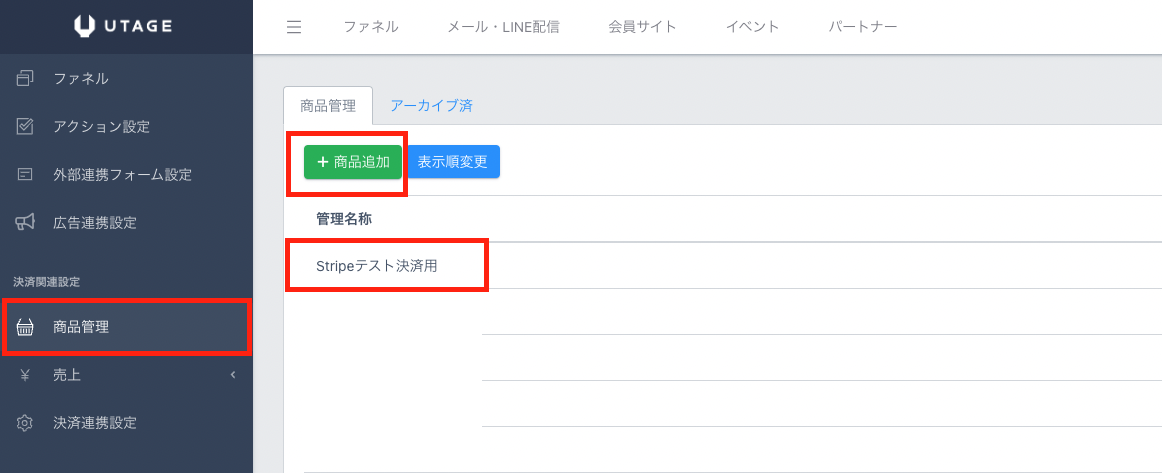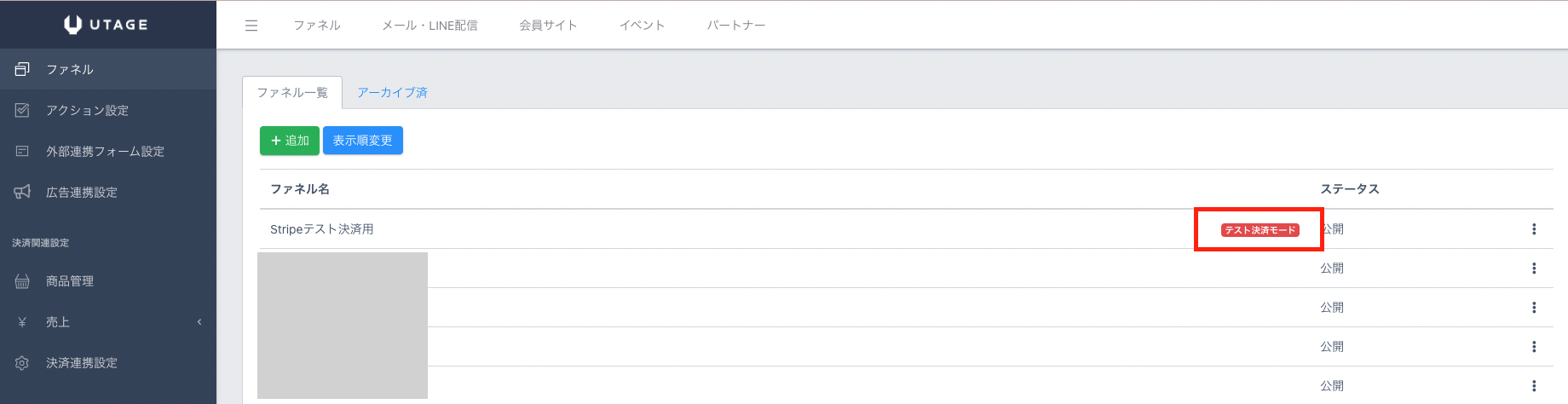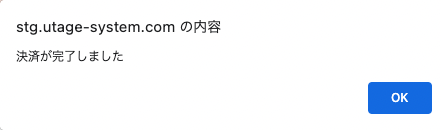Content
実利用の際と全く同じ条件でテストするためには、Stripeの本番モードでテストする必要があります。課金がされたらStripeのダッシュボードから課金をキャンセルする必要があり、課金キャンセルをしても決済手数料をStripe側から徴収されてしまいます。
Stripeのテストモードでテスト決済をすることで、実際にカードを切らずに導線(シナリオ登録や会員サイトの自動発行)を確認することができます。
利用が必要なケース・利用しなくて良いケース
・利用が必要なケース
継続課金でStripeのテストモードで決済テストをする場合は必要です。
・利用しなくて良いケース
継続課金でStripeのテストモードで決済テストをしない場合には、必要ございません。
利用方法
1. Stripe管理画面→本番モードにて【商品】→【商品追加】より継続課金商品を追加する
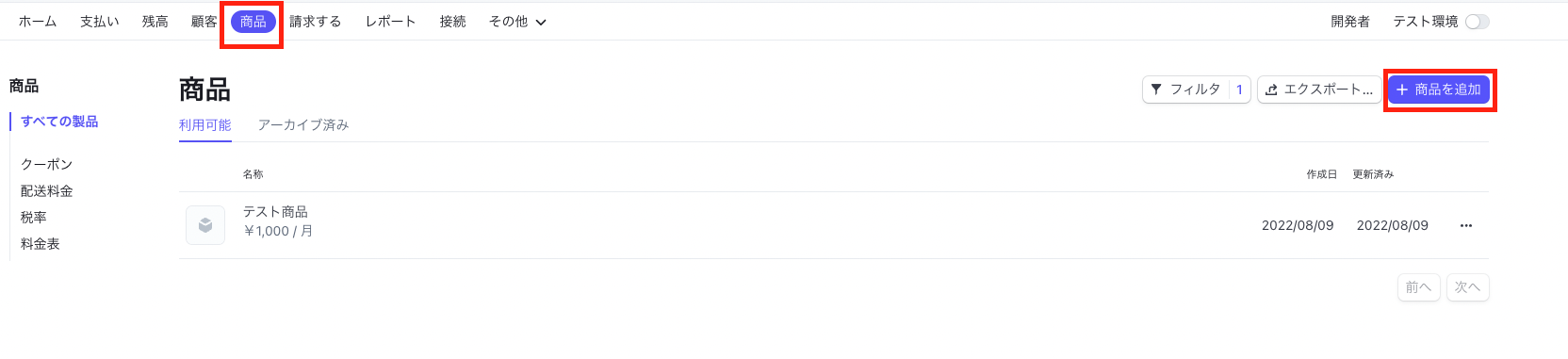
2. Stripe管理画面→テスト環境にて【商品】→【商品追加】より継続課金商品を追加する
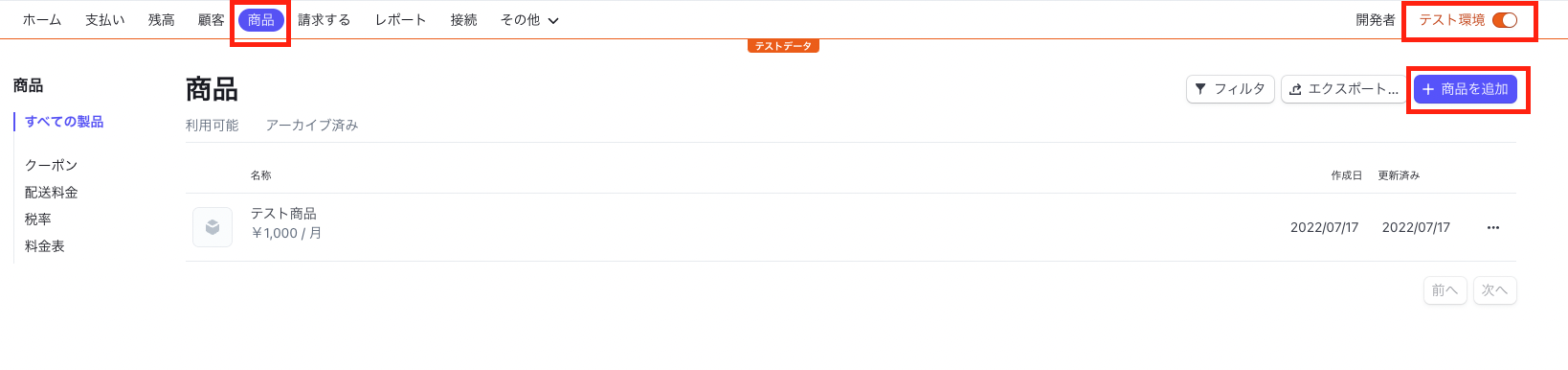
3.上メニュー【ファネル】を選択し、「決済連携設定」より本番モード、テストモードの「公開可能キー」「シークレットキー」をそれぞれ入力します。
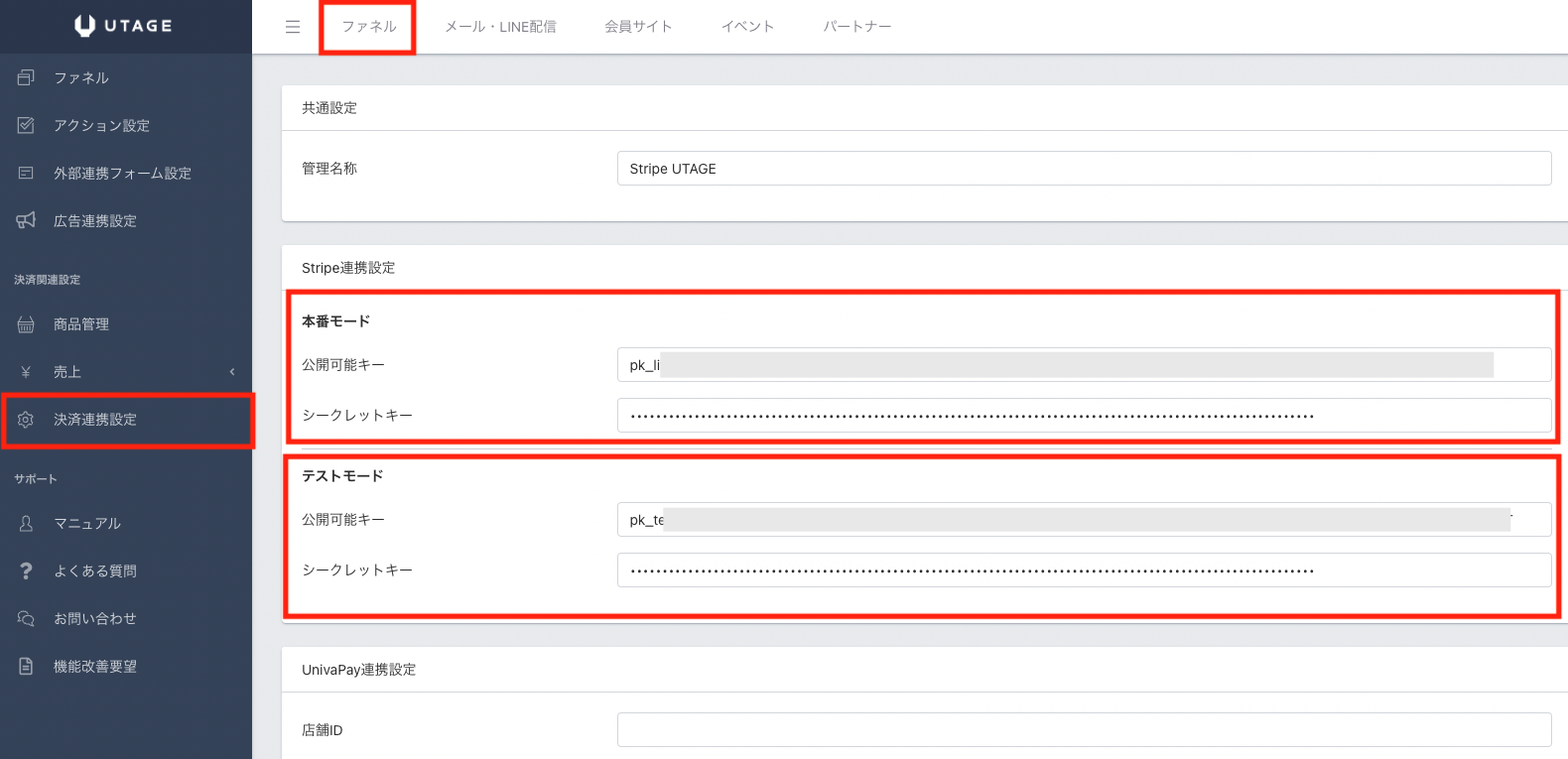
※Stripe管理画面→「開発者>APIキー」より【本番モード】と【テストモード】両方登録する。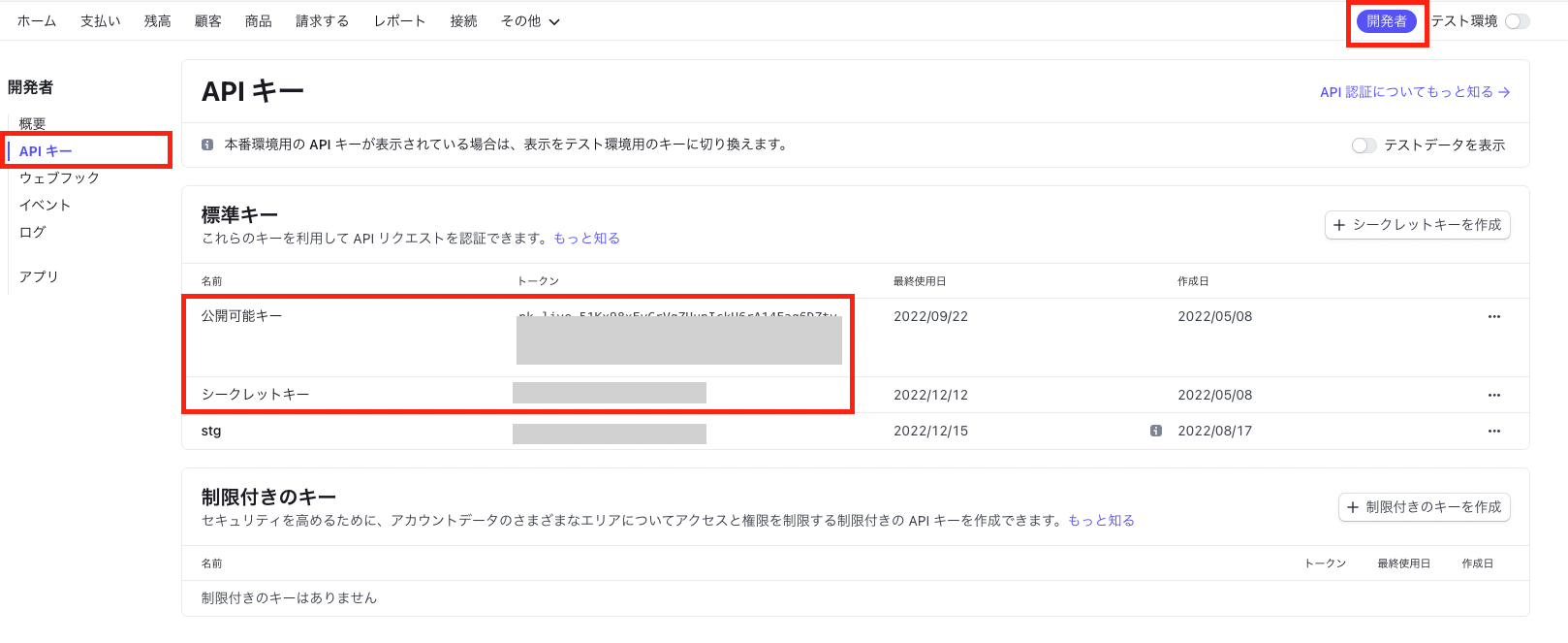
5. 【商品詳細管理】を設定する
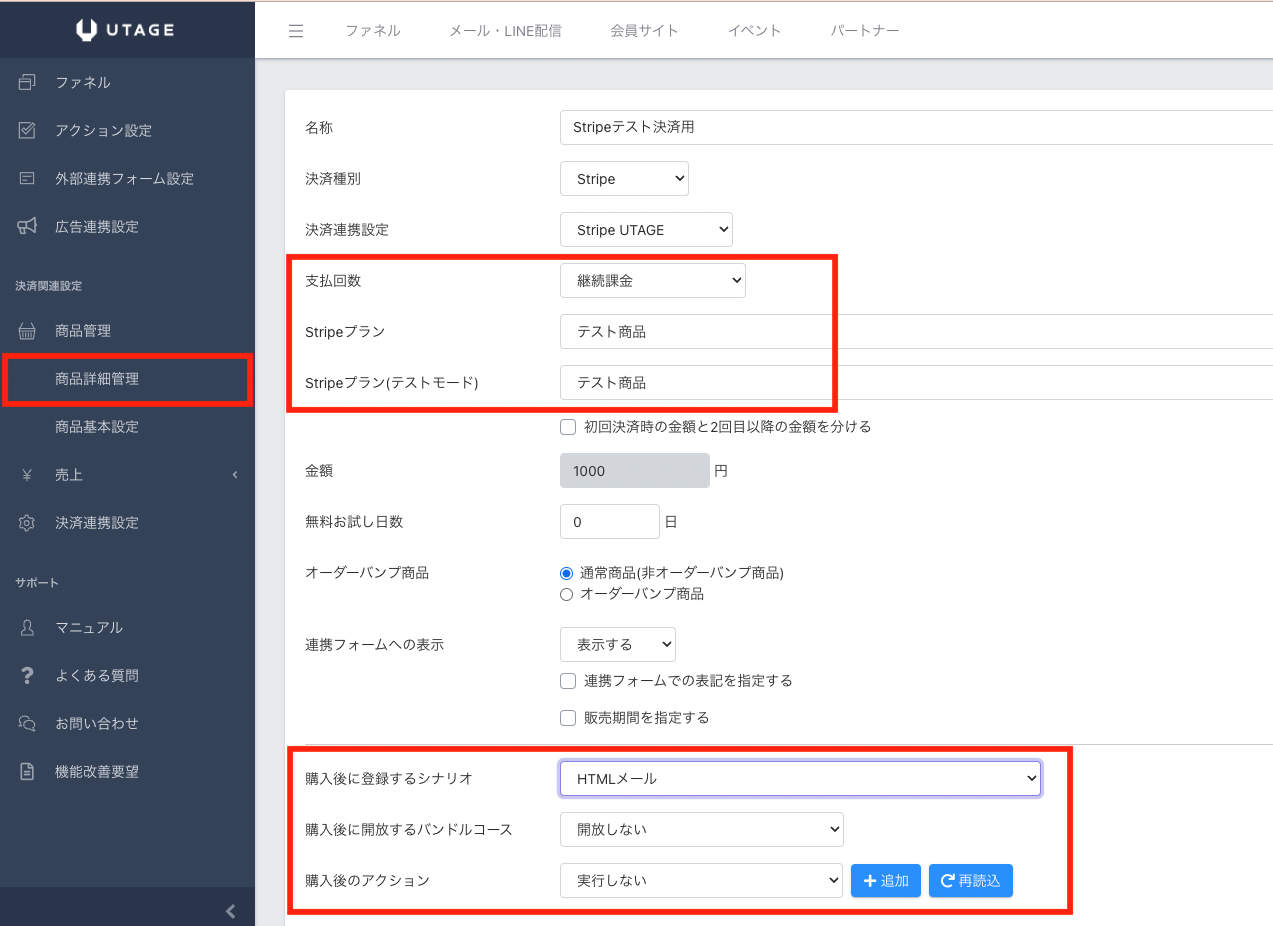
- 決済種別:Stripe
- 支払い回数:継続課金
- Stripeプラン:手順1で作成したプラン
- Stripeプラン(テストモード):手順2で作成したプラン
6. ファネルの【共通設定】を設定する
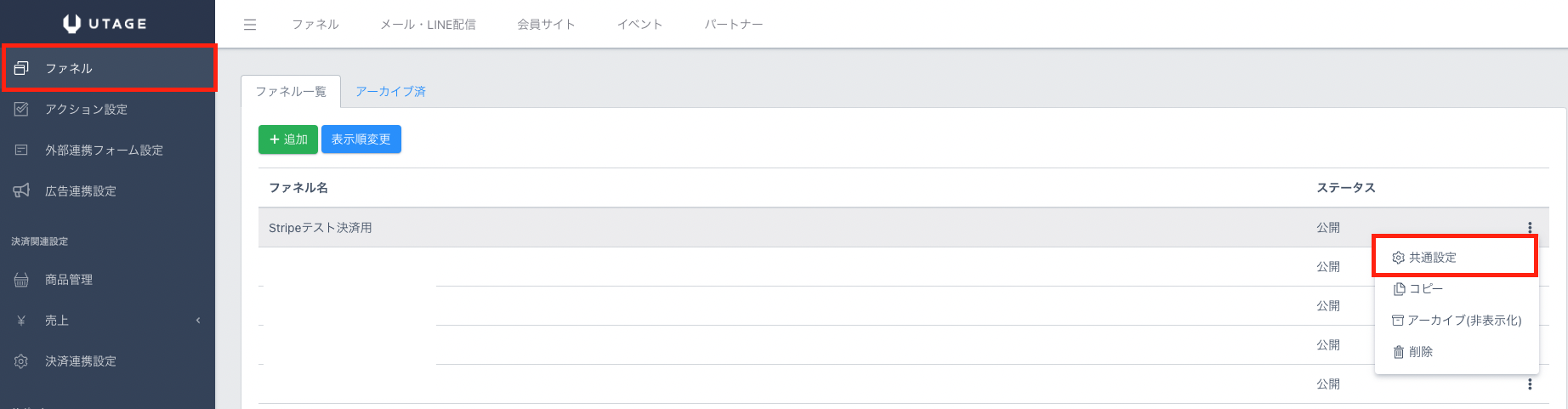
↓
7. 連携しているファネルのURLをコピーしてブラウザで開きます。

8. ダミーのカード番号でテスト決済をします。(クレジットカード番号は「4242 4242 4242 4242」)
→詳しくはコチラをご参考ください。
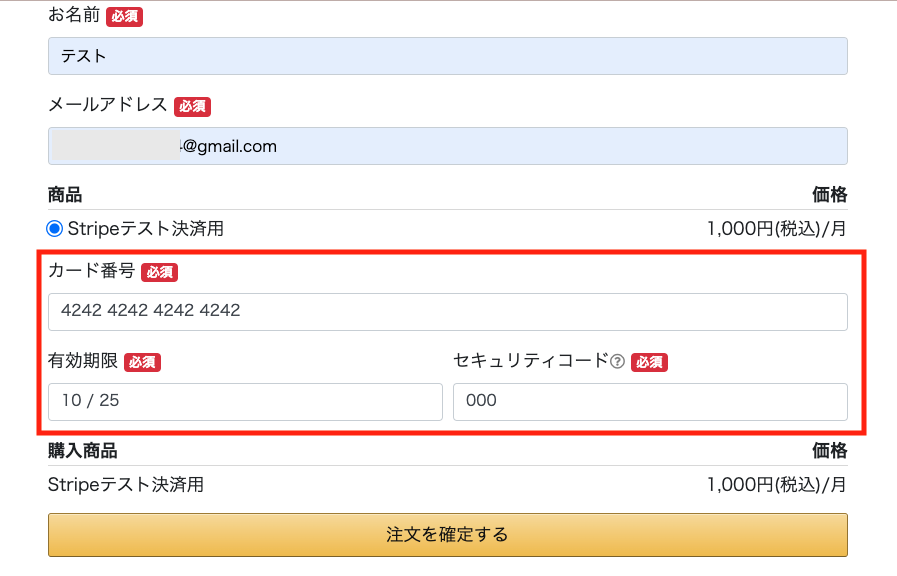
9. Stripe管理画面(テスト環境)にて支払いを確認することができます。
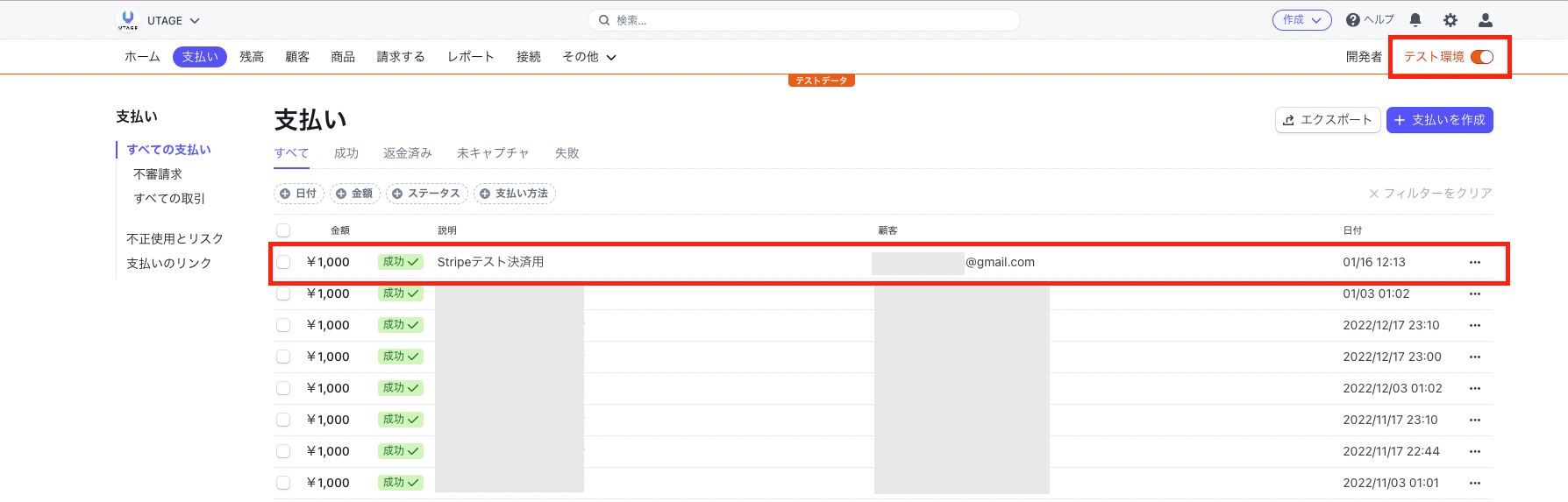
10. 登録したメールアドレスに登録シナリオが配信されているか確認できます。
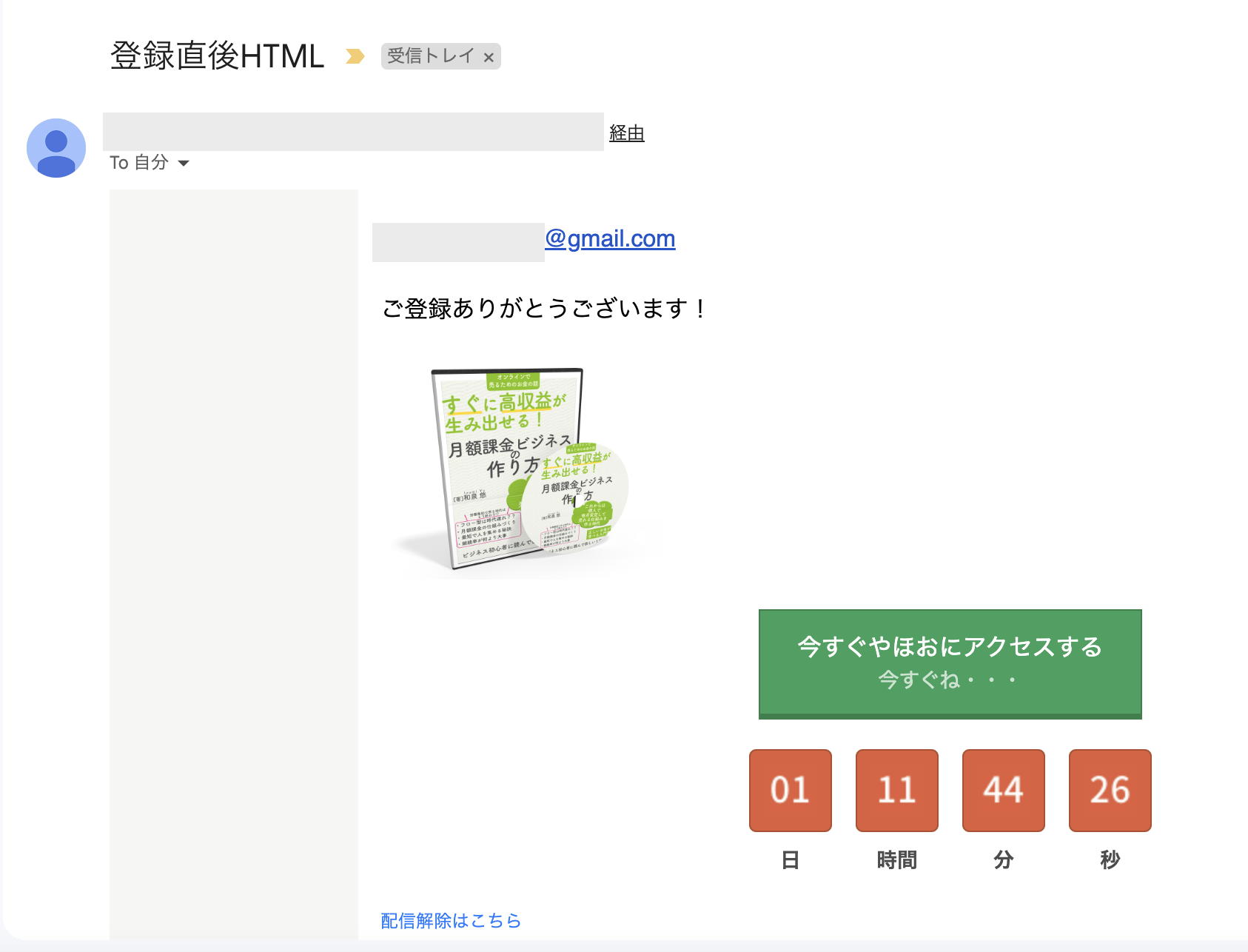
11. 確認ができたら、ファネルの【共通設定】より決済モードを本番モードに切り替えます。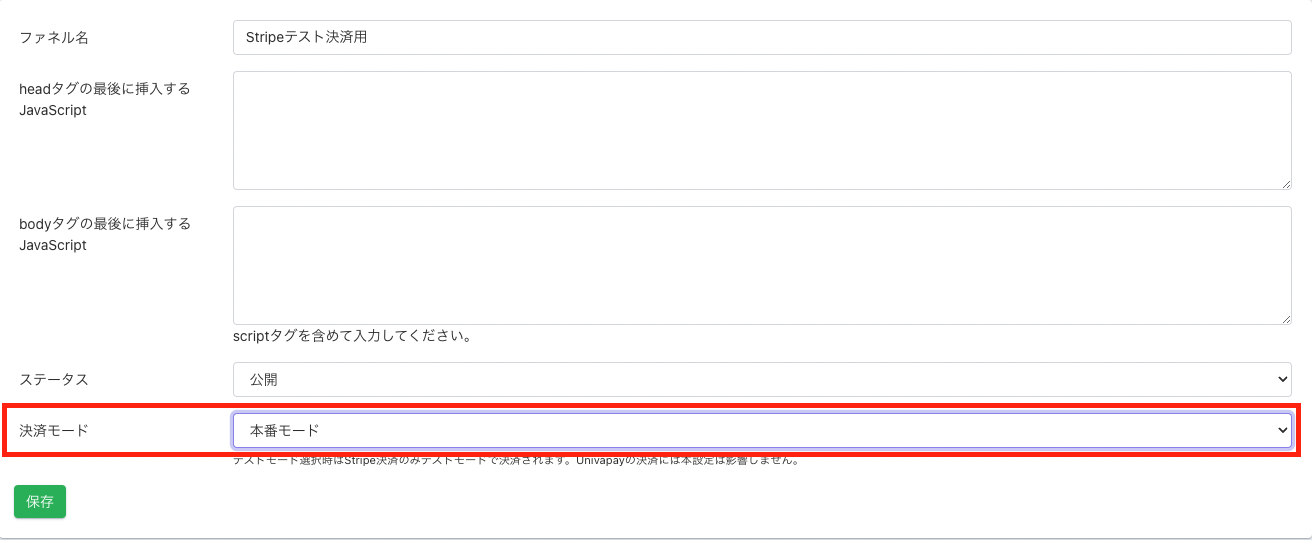
※テストモードのままでは決済が完了しませんので、販売時には切り替えを忘れないようにご注意ください。